No.48
➡ https://www.nishishi.com/cgi/tegalog/
バージョンアップには2通りの方法があります。
データファイルや設定ファイルは、すべてそのまま引き継げます。(Ver.3以下も含む、過去のどのバージョンからでも可)
- 1クリックでバージョンアップできる専用PHP「TegUp」のご使用をお勧め致します。(※てがろぐに同梱していますので、お使いの tegalog.cgi と同じ位置に tegup.php が既にあればそこにアクセスするだけです。)
- もしくは、最新版のZIPの中から tegalog.cgi と fumycts.pl と tegup.php の3ファイルだけを抜き出して上書きアップロードして下さい。
🆕 Ver 4.7.0の更新点(概要):
《▼大きな機能追加》
●動画ファイルの埋め込み表示機能。
●「名前付き1行単位フリースペース」欄を追加。
●指定範囲を(details+summary要素で)折り畳んだ状態で表示する装飾記法を追加。
●投稿内のn番目の画像を出力する [[ONEPICT:n]] 記法に、細かなオプション記法を追加。
《▼その他の機能追加》
●Faviconの設定機能を追加。
●画像拡大スクリプトを任意に指定する際、複数ファイルの読み込み指定を可能に。
●使用回数が指定値以上のハッシュタグだけをリスト表示する記法を追加。
●最初は年だけが見えている折り畳み型の日付リンクリスト記法を追加。
《▼細かな機能追加》
●ログインフォームの上側に任意のメッセージを掲載できる設定機能。
《▼仕様改善》
●装飾系ボタンの動作改善
- 「折畳」ボタンで、サマリー(ラベル)を空欄にしたままでも折り畳み記法を挿入するよう改善。
- 「隠す」ボタンで、ラベルの入力ができるように改善。(ラベルを省略したい場合は空欄のままOKを押す)
- 「汎用装飾1~9」ボタンで、追加のclass名を入力できるように改善。(省略したい場合は空欄のままOKを押す)
●Apple Musicの共有用URLの新仕様に対応。
●使用中画像の検索機能を(検索語に「PICT:」を指定せずに)ファイル名だけで検索するよう変更。
●画像管理画面からの画像削除時に、サムネイル画像があればそれも同時に削除するように改善。
●エラー発生時の環境情報の出力をデフォルトで「しない」に変更。
《▼スキン更新》
●折り畳み表示用のCSSを追記。(通常モードで使うスキン9種類のみ)
●動画埋め込み表示用のCSSを追記。(通常モードで使うスキン9種類のみ)
《▼不具合修正》
❎検索語のハイライト機能を有効にしている状況で、全文検索で使う検索語の中に「半角の英数記号1文字だけの検索語」が含まれているときに、「続きを読む」機能や「OGPカード型リンク」の表示機能が使えなくなる不具合を修正。
❎検索文字列の先頭に空白があると文字化けする問題を解決。(全文検索でのハイライト表示処理の不具合を解消)
❎投稿本文の1行目に「隠す記法」・「折り畳み記法」・「リスト記法」のどれかがあるとき、[[COMMENT:TITLE]]記法を使って1行目だけを分離しているスキンでは表示が崩れる可能性がある問題を解決。(→自動的に内部的に空行を先頭に挿入することで、1行目に書かれている内容が2行目になるよう調整。)
❎装飾の「リスト」ボタンと「隠す」ボタンで、入力をキャンセルした場合にだけ、投稿欄にフォーカスが戻らなかった不具合を修正。(JavaScriptがエラーを出していた問題を修正。)
❎予約投稿を有効にしているとき、(ログインしている状態で)存在しない投稿番号の単独ページにアクセスするとシステムエラー画面が出る問題を解決。
❎管理画面の投稿一覧で本文の一部が抜粋されない不具合を修正。
▼今回の大きな機能追加:
🌸動画ファイルの埋め込み表示機能
直接サーバにUPされているMP4動画ファイルなど、「URLで指定できる動画ファイル」を本文中に埋め込んで表示できる記法を追加しました。
従来はYouTube動画を埋め込むくらいしか方法がありませんでしたが、MP4ファイル等の動画ファイルを直接(ブラウザ側の再生コントロールを使って)再生できる専用記法を用意しました。
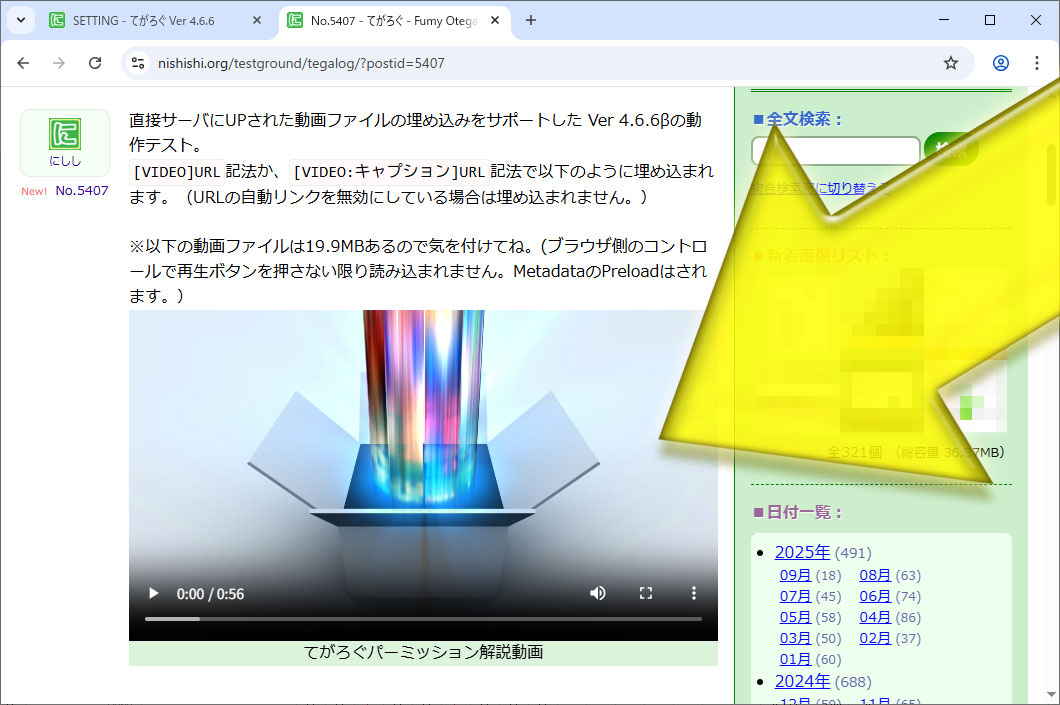
➡ 詳しい使い方は、使い方・設定方法ページの「リンクの書き方」区画内の「動画ファイルを埋め込み表示する書き方」項目をご覧下さい。
▼装飾について
なお、何もCSSを用意しない場合、動画は(おそらく)その動画のデフォルトサイズで出力されてしまいます。縦横サイズが大きめの動画だと、閲覧者のブラウザの描画領域からはみ出してしまう可能性がありますのでご注意下さい。
Ver 4.7.0に同梱している各標準添付スキンには、埋め込み動画用のCSSを追記してあります。標準添付スキンをそのままお使いの場合は、スキンを上書きするだけで埋め込み動画対応になります。その他のスキンをお使いの場合は、同梱のCSSを参考に調整して下さい。下図は、標準スキンに含まれている tegalog.css の410行目付近です。このあたりに記述があります。
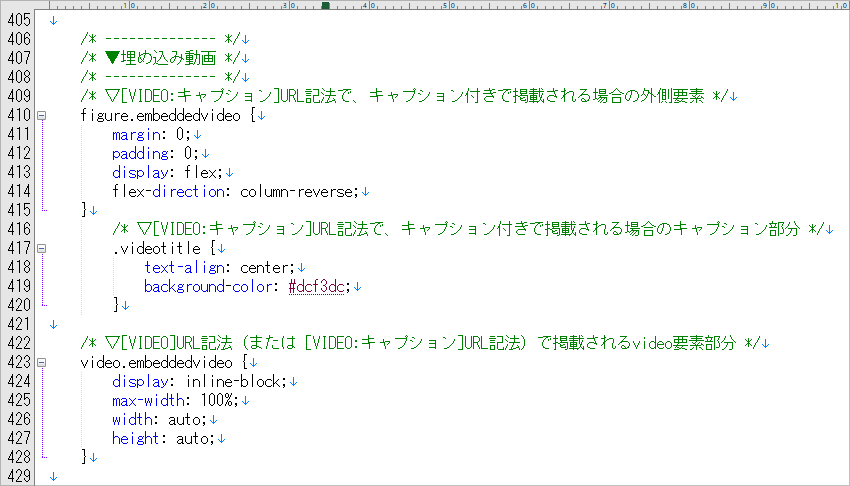
➡ この記法によって出力されるvideo要素等は、カスタマイズ方法ページの「リンクの装飾方法」区画の中にある「動画ファイルの埋め込み表示として出力されるHTML」項目で紹介しています。独自に装飾したい場合に参考にして下さい。
🌸「名前付き1行単位フリースペース」欄を追加
従来からある「多目的フリースペース」とは別に、各フリースペースに名前を付けて使える『名前付き1行単位フリースペース』機能を加えました。複数の細かなフリースペースを設ける用途を前提にした機能で、外側スキンだけでなく内側スキンでも使えます。
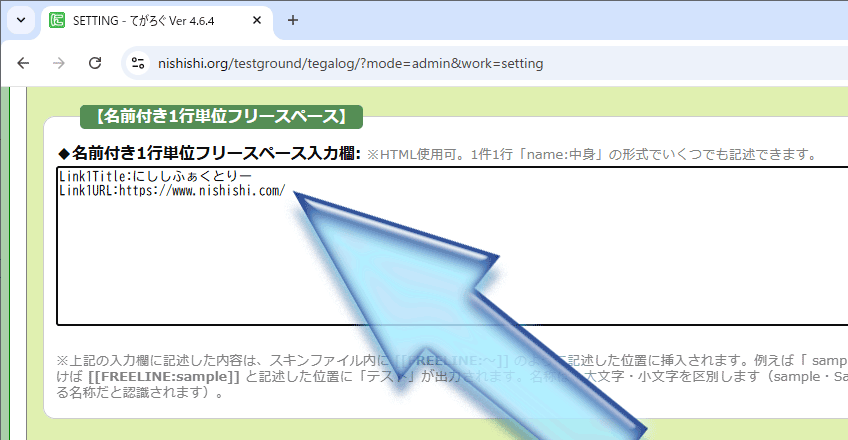
従来からある【多目的フリースペース】でも区切り記号 <> を使うことで複数個のフリースペースを用意することはできます。しかし、その場合は「何番目なのか」を表す番号でしかスキンに記述できません。そのため、分割個数が多い場合や中身が長い場合には、どこに何を書いているのか把握しにくくなる問題がありました。
今回追加した「名前付き1行単位フリースペース」機能では、番号ではなく、任意の名前を付けたフリースペースを設けられます。
※名前には日本語文字や絵文字も使えますので、[[FREELINE:著者アイコン]] や [[FREELINE:🧀]] のような記述も使えます。
※この「名前付き1行単位フリースペース」をIF文記法の中に書いたり、「名前付き1行単位フリースペース」の中に直接IF文の記法を書いたりもできます。
➡ 詳しい仕様などは、カスタマイズ方法ページの『名前付き1行単位フリースペースの書き方』区画で解説しています。
※外側スキンと内側スキンの両方で使えるフリースペース関連機能は「名前付き1行単位フリースペース」だけです。それ以外のフリースペース機能は、どれも外側スキンのみでしか使えません。
🌸指定範囲を(details+summary要素で)折り畳んだ状態で表示する装飾記法を追加。
従来からある「a要素によるボタン+JavaScript」で実装された「隠す」記法とは別に、details+summary要素を使って指定範囲を折り畳んで表示する装飾記法 [O:ラベル:~] を追加しました。
※「O」は英大文字のオーでOritatamiの略です。(FoldのOだと解釈できなくもないですが。^^;)
標準スキンだと以下のような感じで見えます。(折り畳まれていた部分の展開後)
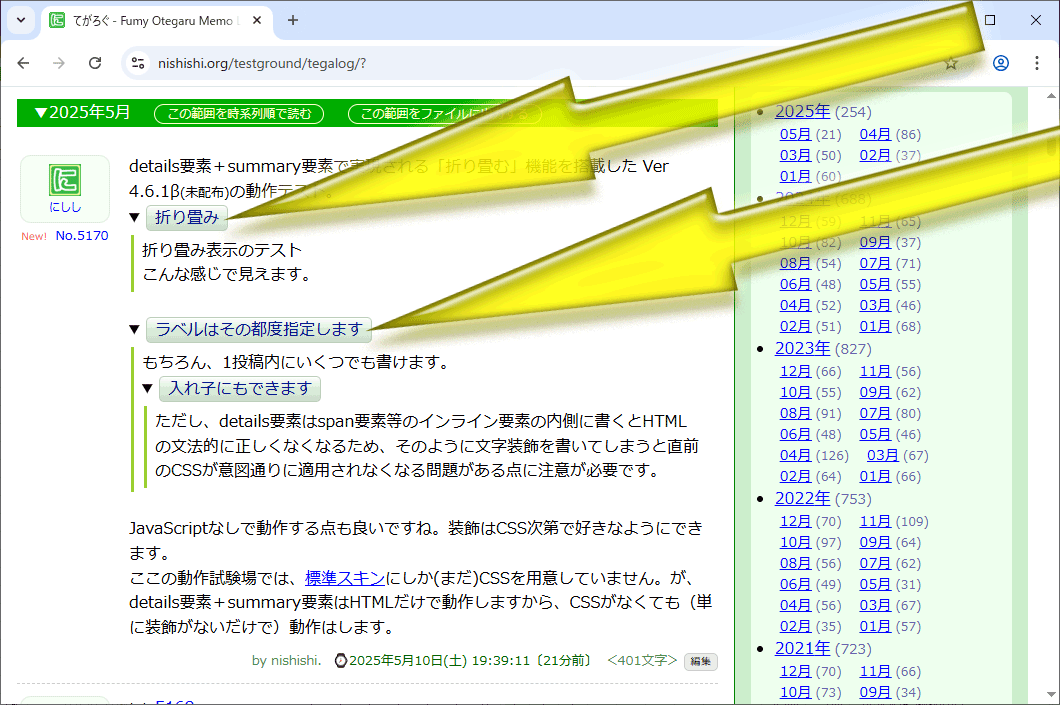
ボタンの左側に見える「▼」は、ブラウザ側が表示している記号です。ブラウザによっては異なる見え方になるかもしれません。(summary要素に display: inline; などを指定すれば消すことはできます。)
これによって、従来からある2つの記法🔴🟠と合わせて、3通りの隠し方ができるようになりました。
🔴 指定範囲を隠す記法: [H:~] または [H:ラベル:~]
🟠 それ以降のすべてを隠す記法: <>
🔵 指定範囲を折り畳む記法: [O:ラベル:~]
従来からちらほら「続きを読む」ボタンと「畳む」ボタンを同じ位置に掲載したい、というご要望を頂いていましたが、今回実装した「details+summary要素による折り畳み機能」で、ほぼそれと同じ効果を実現できると思います。
▼詳しい解説(ヘルプドキュメント):
この機能は、他の機能と同様にボタンクリックで挿入する機能を用意していますが、使い方に若干の注意点があるため、標準では非表示になっています(その場合でも直接本文に記法を書けば使えます)。表示させる方法や、メリット・注意点などの情報は、使い方・設定方法ページの「折り畳み:指定の範囲内だけを折り畳んでトグルボタンで表示/非表示を切り替え表示する機能」項目をご覧下さい。
▼「続きを読む」系統3種類の比較:
投稿本文中の一部を隠す「続きを読む」系統の機能が3種類(※鍵付き投稿機能を加えたら4種類ですけども)に増えましたから、ちょいと仕様を比較整理できる情報があった方が良いかな……と思って、ヘルプドキュメントに比較表を加えてみました。

詳しくは、使い方・設定方法ページ内の『続きを読む(一部を隠す)機能の仕様』区画で直接ご確認下さい。
▼装飾について:
今バージョンの標準添付各スキンのうち、特殊なモード用を除いた9種類には「折り畳み用のCSS」を追記しています。どのスキンもほぼ同じ感じの装飾にしていますが、下図のようにスキンのカラーに合わせてボタン配色等を少しだけ変えてあります。
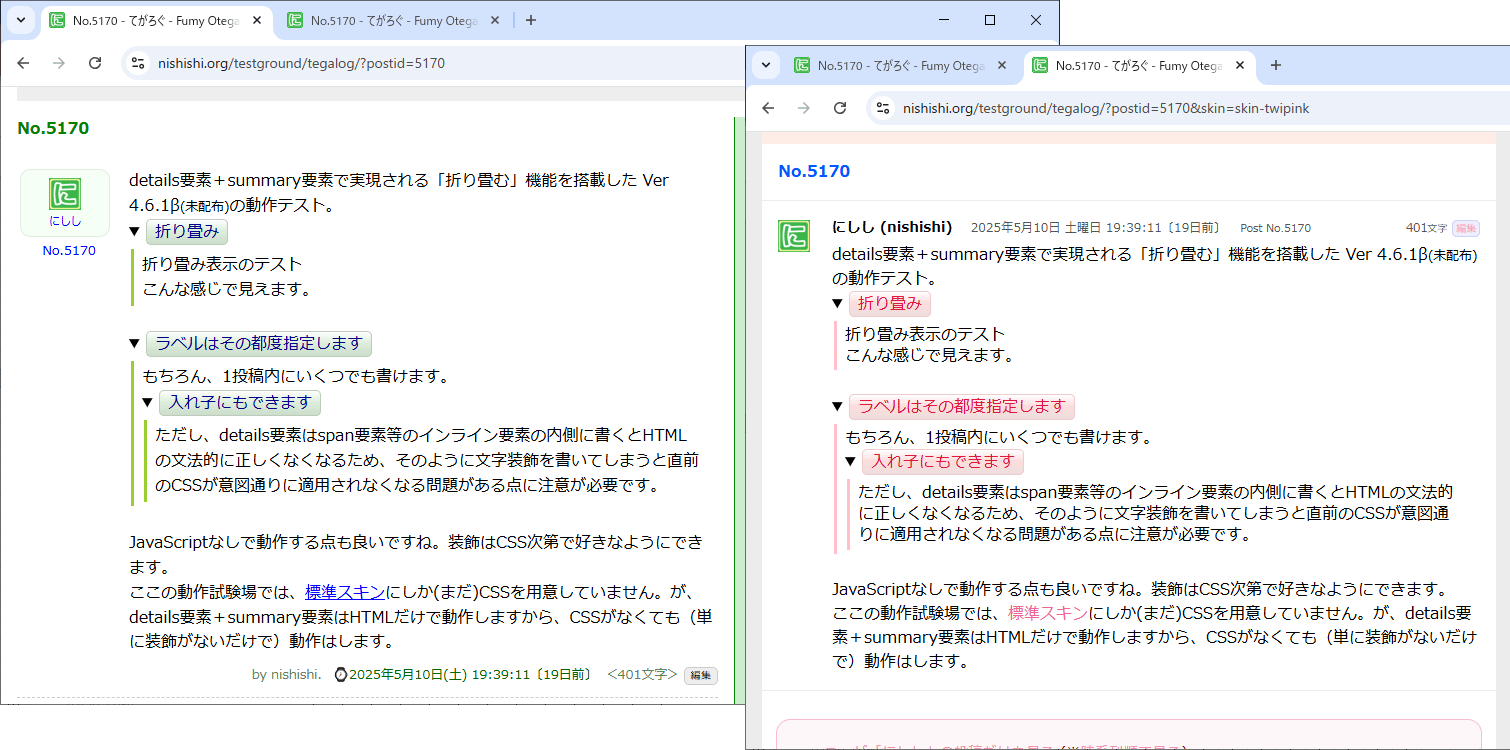
▲左側:標準スキンでの表示例 / 右側:昔のTwitterっぽいスキン(ピンク)での表示例
追記した「折り畳み部分用のCSSソース」だけを抜き出したソースは、oritatami-v462.css にあります。カスタマイズしてお使いの場合や、自作スキンをお使いの場合には、参考にして下さい。(もっとも、details+summary要素の折り畳み機能は、HTML側に存在している機能ですから、何一つ装飾しなくても動作はしますけども。)
なお、「折り畳み」機能で使われるdetails要素+summary要素が具体的にどのような形で出力されるのかは、カスタマイズ方法ページの「「折り畳み」機能に使われるマークアップ(HTMLタグ)をカスタマイズする方法」項目にHTMLソースと解説を掲載していますのでご参照下さい。
🌸投稿内のn番目の画像を出力する [[ONEPICT:n]] 記法に、細かなオプション記法を追加。
投稿本文内のn番目の画像だけを出力する [[ONEPICT:n]] 記法に、「リンクにならない記法」や「各種の値だけを出力する記法」など、細かなオプションを追加しました。
てがろぐの内側スキンに [[ONEPICT:1]] と書くと「投稿本文内の1つ目の画像」だけが出力されます。この記法は以前からあります。しかし、これだと設定によっては【リンク付き】の状態で出力される場合がありますし、投稿本文の書き方によっては【キャプション付き】で出力されたりします。
このように出力が様々だと、複雑なスキンを作る際に活用しにくい問題がありましたので、以下のような記法を増やしました。
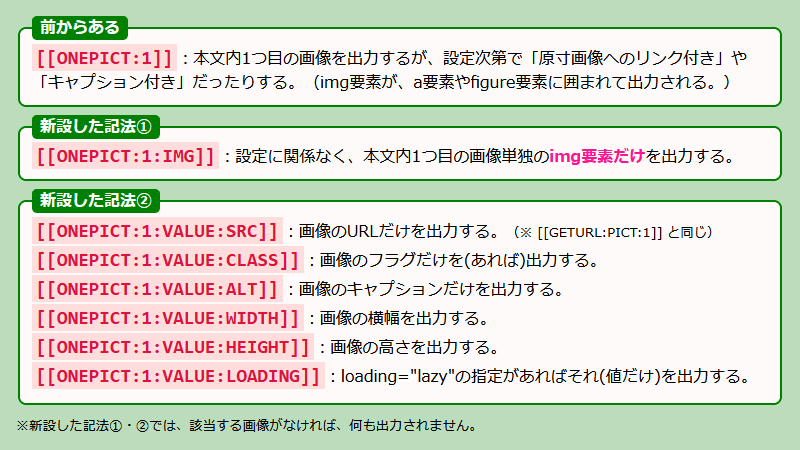
▼新設した記法①:
[[ONEPICT:1:IMG]]:設定に関係なく、本文内1つ目の画像単独のimg要素だけを出力する。
▼新設した記法②:
[[ONEPICT:1:VALUE:SRC]]:画像のURLだけを出力する。
[[ONEPICT:1:VALUE:CLASS]]:画像のフラグだけを(あれば)出力する。
[[ONEPICT:1:VALUE:ALT]]:画像のキャプションだけを出力する。
[[ONEPICT:1:VALUE:WIDTH]]:画像の横幅を出力する。(認識している場合だけ)
[[ONEPICT:1:VALUE:HEIGHT]]:画像の高さを出力する。(認識している場合だけ)
[[ONEPICT:1:VALUE:LOADING]]:loading="lazy"の指定があればそれ(値だけ)を出力する。
1枚目の画像を使って任意の場所へリンクさせたい場合には、原寸画像へのリンクになると困りますよね。その場合には、【新設した記法①】の [[ONEPICT:1:IMG]] を使うと良いです。常にimg要素だけしか出力されませんから。
また、画像のフラグを使って「画像の外側を囲む何らかの要素」を設けたい場合には、【新設した記法②】の [[ONEPICT:1:VALUE:CLASS]] を使って、例えば、<span class="[[ONEPICT:1:VALUE:CLASS]]"> ~ </span> のように書く方法などが使えるでしょう。
※【新設した記法②】の各記法には、値だけが出力されます。例えば、画像の横幅サイズが 300px なら、[[ONEPICT:1:VALUE:WIDTH]] には「300」という数字だけが出力されます。(ただし、指定番目の画像が存在しない場合や、てがろぐ側が画像サイズを認識できていない画像に対しては、何も出力されません。)
➡ 詳しくは、カスタマイズ方法ページのリファレンス内【投稿本文に含まれる画像関連要素】項目に追記してありますのでご覧下さい。
▼今回のその他の機能追加:
🌺Faviconの設定機能を追加
管理画面から任意のFavicon(ファビコン)を適用できる設定を加えました。
従来でもWebサイトの最上階層に favicon.ico ファイルがあれば、てがろぐ(管理画面も含む)でもそのFaviconが表示されていました。しかし、てがろぐだけに専用のFaviconを表示したい場合もあるかもしれませんので、管理画面から任意のFaviconを適用できる設定も加えました。
標準では「指定しない」になっていますから、強制的に何らかのFaviconが適用されるようなことはありません。「独自に設定する」に変更した上で、FaviconのURL等を書けば、それがFaviconとして採用されます。ついでに、『て』意匠の内蔵アイコンも用意しておきました。「特に使いたいFaviconはないが、てがろぐを使っていることは軽く示したい」みたいな場合にご活用下さい。(笑)
※備考:この『て』アイコンは個別にダウンロードしてご活用頂くこともできます。FAQ・豆知識ページの「てがろぐ用Favicon画像」項目からダウンロードできます。
なお、「Favicon URL等」欄には、URLを書いても構いませんし、「/」で始まる絶対パスや、相対パス、Base64でエンコードされたデータを書くこともできます。(link要素のhref属性値に書ける値なら何でも登録できます。)
Faviconの適用先を「管理画面内のみ」にすると、管理画面内だけに指定のFaviconが適用されます。この場合は、(てがろぐ複数設置時などで)識別する用途に使えそうな気がします。「管理画面とスキン」にした場合は、外側スキンで [[FAVICON]] と書かれた位置にFaviconを表示するためのlink要素が出力されます。(※スキン側にこの記述がない場合は、どこにも出力されません。)
スキンに書ける記法には、さらにオプションもあります。
詳しくは、カスタマイズ方法ページ内のリファレンスの【特殊機能要素】欄末尾をご覧下さい。
🌺画像拡大スクリプトを任意に指定する際、複数ファイルの読み込み指定を可能に
Lightbox以外のスクリプトを使いたい場合で、JavaScriptやCSSファイルを2つ以上読み込む必要があるケースにも対応。
てがろぐでは標準で画像拡大スクリプトにLightboxを使いますが、任意のスクリプトに変更もできます。その際、従来は「JavaScriptファイル」と「CSSファイル」をそれぞれ1ファイルずつしか指定できませんでしたが、半角スペース区切りで複数のファイルを指定できるようにしました。これで、JavaScriptファイル2つの読み込みが必要な場合でも管理画面から指定できます。
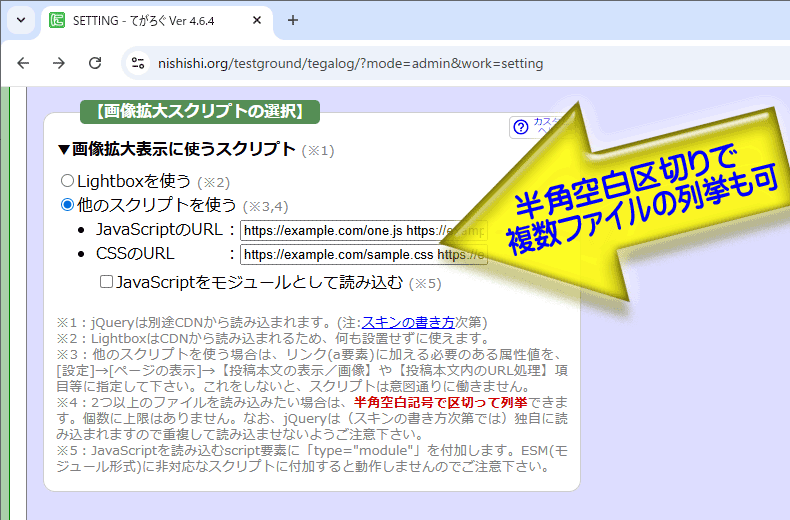
詳しい書き方や、オプションの意味などについては、カスタマイズ方法ページの『Lightbox以外の画像拡大スクリプトを読み込んで使う方法』区画にある、「設定箇所1(前半:スクリプトファイルの読み込み)」項目以降あたり(備考2~3)をご覧下さい。
▼セキュリティ面の属性について
将来的には対応予定ですが、現在のバージョンでは(この設定機能を使って読み込む場合の)JavaScriptファイルにcrossorigin属性やintegrity属性を加えることはできません。
今の時点でcrossorigin属性とintegrity属性を加えたい場合は、てがろぐ側の機能では読み込ませずに、スキンHTMLに直接script要素を書いて下さい。
🌺使用回数が指定値以上のハッシュタグだけをリスト表示する記法を追加
使用回数が指定値以上のハッシュタグだけをリスト表示できる [[HASHTAG:LIST(000+)]] 記法を追加。(数値は1以上の任意の整数)
従来から、外側スキンに [[HASHTAG:LIST]] と書くとハッシュタグのリストが出力される機能がありましたが、使用回数の多寡に関係なくすべてのハッシュタグが一気に出力される仕様でしたので、長ぁ~いリストになる場合もありました。
そこで、 [[HASHTAG:LIST(10+)]] のように書くことで、「10回以上使われているタグ」に限って出力できる機能を加えました。(※閾値は自由に指定可能です。)
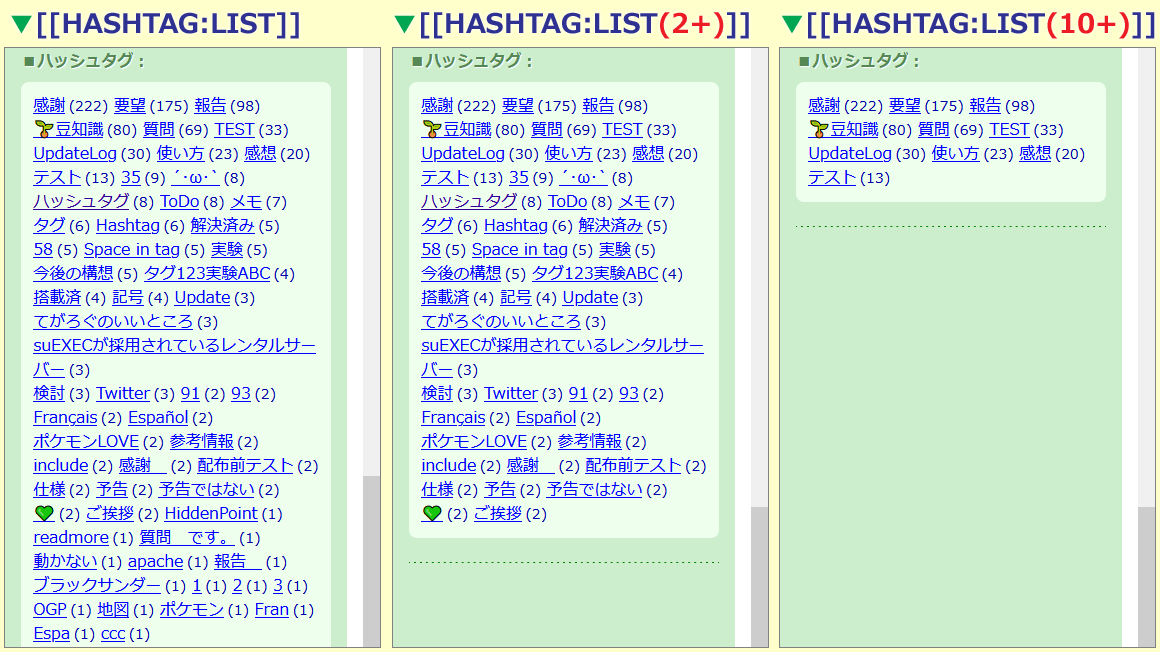
上図は、
- 左端が、従来からある全表示の長ぁ~いハッシュタグリスト
- 中央が、「2回以上使われているハッシュタグ」に限定したリスト
- 右端が、「10回以上使われているハッシュタグ」に限定したリスト
記法 [[HASHTAG:LIST(123+)]] の数字部分は、1以上の整数なら任意の値を自由に指定できます。(「1」を指定する意味はありませんけども。^^;)
数値の後に半角の「+」記号が必須ですので忘れないようご注意下さい。
ハッシュタグリストの記法には、いろいろオプション記法がありますが、それらとも併用が可能です。
例えば......
- リンク先を特別なモードにしたい場合の [[HASHTAG:LIST:モード指定]] 記法と併せて使いたい場合は、[[HASHTAG:LIST(20+):モード指定]] のように記述できます。
- ハッシュタグリストをプルダウンメニュー(セレクトボックス)の形で出力する[[HASHTAG:PULL]] 記法に対しては [[HASHTAG:PULL(25+)]] のように書けます。
➡ そのほかのオプション記法とも併用可能ですので、詳しい書き方は、カスタマイズ方法ページのリファレンス内【ハッシュタグ要素】項目をご覧下さい。
🌺最初は年だけが見えている折り畳み型の日付リンクリスト記法を追加
日付リンクのうち、初期状態では年リストだけが見えていて、クリックすると月リンクが展開される(details+summary要素での出力になる) [[DATEBOX:EXPAND]] 記法を追加。
てがろぐ外側スキンに [[DATEBOX:LIST]] と書く方法で日付一覧を出すと、投稿期間が長い場合にはリンクリストも長ぁ~くなります。そこで、初期状態では年リストだけが見えていて、クリックすると月リンクが展開される(details+summary要素での)出力になる [[DATEBOX:EXPAND]] を加えてみました。
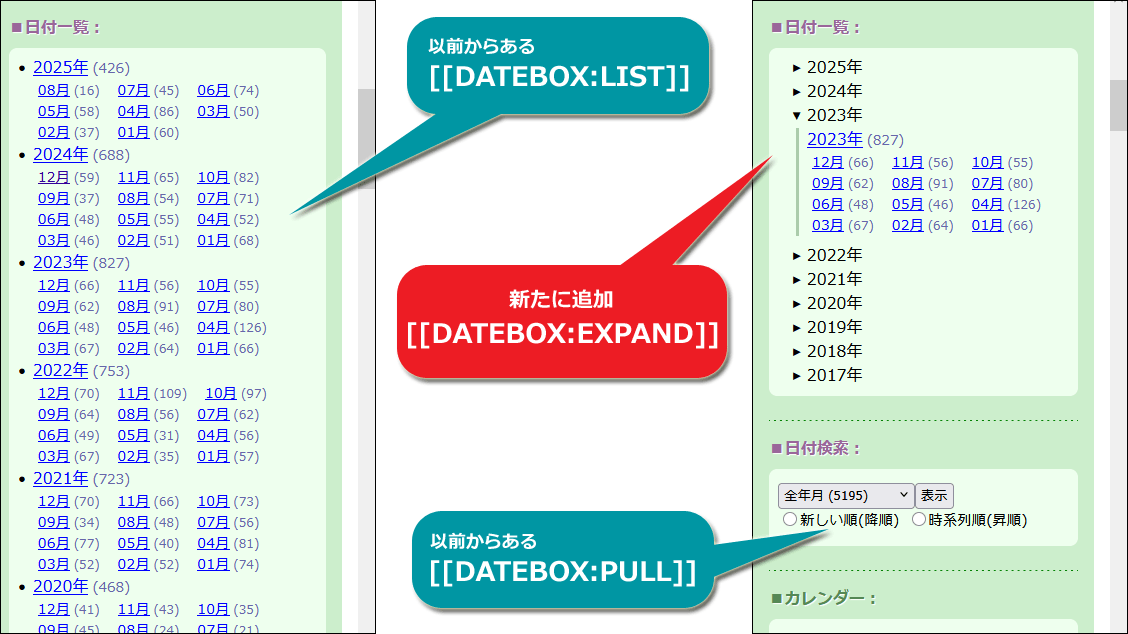
上図の右上のように、クリックした年に対してだけ、その年内の月別リンクリストが見えるように動作します。この展開型のリストは、HTMLのdetails+summary要素で出力されますので、JavaScript不要で展開/伸縮できます。
なお、月別リンクリスト部分のHTMLは、従来からある(上図左側の)日付リストと同じHTMLが出力されます。class名も同じなので、従来の日付リスト用の装飾がそのまま適用されます。
しかし、summary要素がクリックされた後に展開される部分(上図で赤色の吹き出しの先に見えている「左端に薄い緑色の縦バーが付加されている空間」)については、何らかの装飾を加えない限り、デフォルトの状態で見えます。
上図のサンプルでは、以下のようなCSSを加えています。
/* ▽日付折り畳みリスト内の追加装飾 */
.datelimit-expand {
border-left: 3px solid #aca; /* 左端の縦線 */
padding-left: 0.5rem; /* 左側の(縦線より)内側の余白量 */
margin-left: 0.2rem; /* 左側の(縦線より)外側の余白量 */
margin-bottom: 0.5rem; /* 下側の余白量 */
}
summary要素がクリックされた後に展開される部分は、<div class="datelimit-expand"> ~ </div>というHTMLでマークアップされていますので、これに対して装飾を加えると、展開された部分全体に対して装飾ができます。
なお、従来からある日付一覧2種類の記法には、[[DATEBOX:LIST:モード指定]] や[[DATEBOX:PULL:モード指定]] のようなオプション記法もありました。
今回追加した [[DATEBOX:EXPAND]] でも、[[DATEBOX:EXPAND:モード指定]] のように同じオプションを付加できます。
➡ 詳しい書き方は、カスタマイズ方法ページのリファレンス内【日付リスト要素】項目をご覧下さい。
▼その他の細かな機能追加:
🌷ログインフォームの上側に任意のメッセージを掲載できる設定機能
従来から、ログインフォームの下側に任意のメッセージを掲載する機能がありましたが、それとは別に、ログインフォームの上側にも任意のメッセージを掲載できる機能を加えました。(下図の緑色矢印の先)
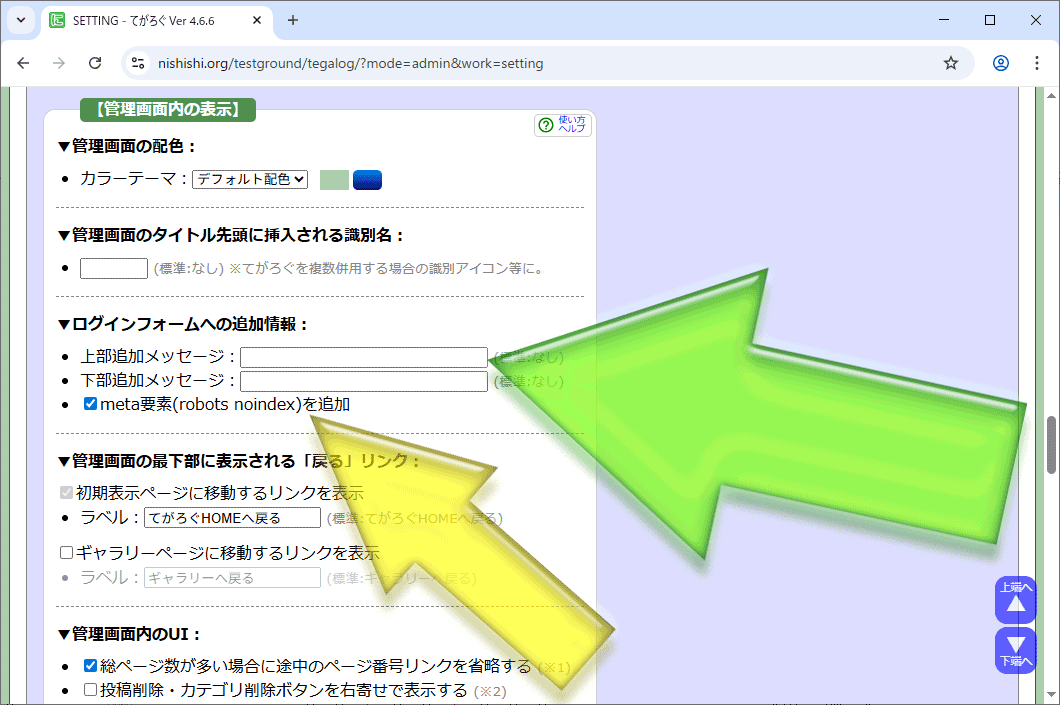
複数のてがろぐCGIを併用している場合で、「どのてがろぐのログインなのか」を識別する用途や、複数人で共有している場合などで、ログイン関連のメッセージを伝えたい場合などに活用できるかもしれません。
そのほか、ログイン者限定公開機能でログインを促すメッセージを自由に書き換える方法と併用すると(操作の)分かりやすさが増すかもしれません。
また、ログインフォームに検索避けmeta要素を出力する機能も加えました。上図の黄色矢印部分です。デフォルトでONなので、何も設定しなくても出力されます。
▼仕様改善:
🌳装飾系ボタンの動作改善
投稿欄の下部にある「装飾」ボタンを押して出てくる各種ボタンのうち、下図に3色の矢印🟡🟢🔵で示したボタンの動作仕様を、後述の通り改善しました。
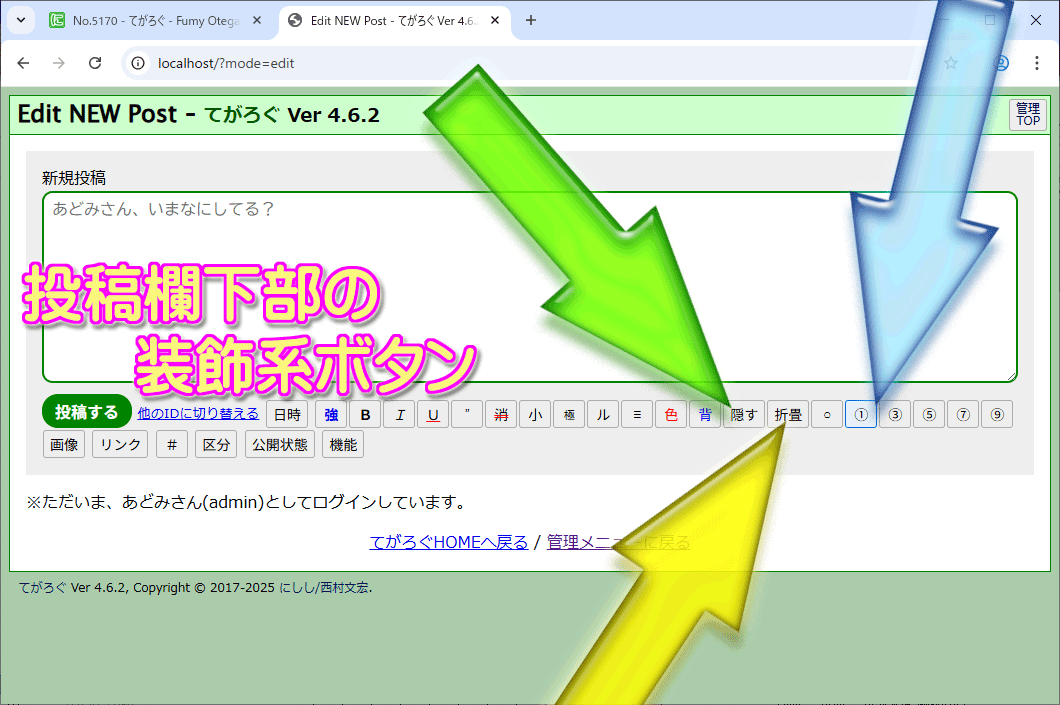
🟡「折畳」ボタンで、サマリー(ラベル)を空欄にしたままでも折り畳み記法を挿入するよう改善。
➡ 今バージョンからサポートした折り畳み記法では、[O:ラベル:中身] のようにラベルを指定できる仕様ですが、ラベルを省略した [O:中身] という書き方もできます。しかし、(初期実装段階でのβ版では)投稿欄下部に表示される「折畳」ボタンから入力する方法だと省略できませんでした。
この仕様を改善して、下図のように(ラベルが不要なら)空欄のままでOKボタンを押せば、ラベルを省略した記法が挿入されるようにしました。
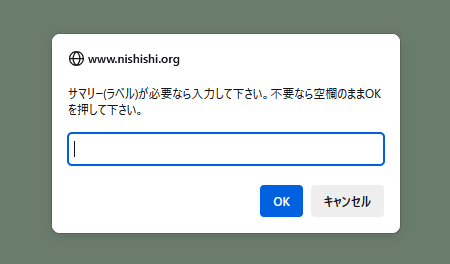
ここを空欄にしたまま[OK]ボタンを押せば、ラベルを省略した記法が挿入されます。
※注:この「折畳」ボタンは初期状態では非表示になっていますので見えません。使いたい場合は、管理画面の[設定]→[投稿欄の表示]→【装飾ボタンの表示設定】でONにして下さい。
🟢「隠す」ボタンで、ラベルの入力ができるように改善。(ラベルを省略したい場合は空欄のままOKを押す)
➡ 続きを読む記法でも、ボタンラベルを指定した [H:ラベル:中身] という書き方と、ラベルを省略した [H:中身] という書き方ができます。従来では、投稿欄下部に表示される「隠す」ボタンを使うと、問答無用で後者の [H:中身] の書き方が挿入されていましたが、下図のようにラベル入力ダイアログを開くよう改善しました。
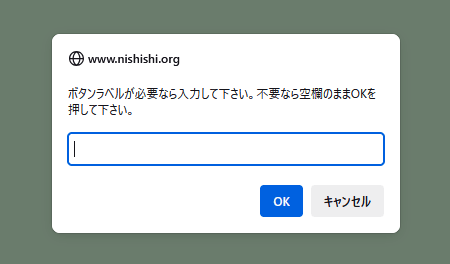
先の折り畳み記法の場合と同様に、空欄のままでOKを押せば、従来と同じようにラベルを省略した記法が挿入されます。
🔵「汎用装飾1~9」ボタンで、追加のclass名を入力できるように改善。(省略したい場合は空欄のままOKを押す)
➡ 先程の図の水色矢印部分には ①②③④⑤…… のようなボタンが見えています。これは、Ver 4.4.4以降で使える汎用装飾を挿入するためのボタンです。このボタンを押した場合、従来は問答無用で [1:中身] のような最小限の記法が出力されていました。しかし、記法の仕様としては任意のclass名を指定することもできますので、下図のようにclass名をその場で入力できるダイアログを表示するように改善しました。
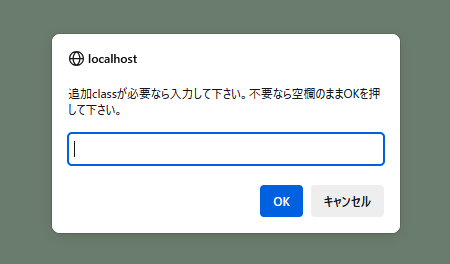
これも同様に、空欄のままでOKを押せば、従来と同じようにclass名を省略した記法が挿入されます。
※注:これらのボタンは初期状態では非表示になっていますので見えません。使いたい場合は、管理画面の[設定]→[投稿欄の表示]→【装飾ボタンの表示設定】区画で、下図のあたりから設定して下さい。
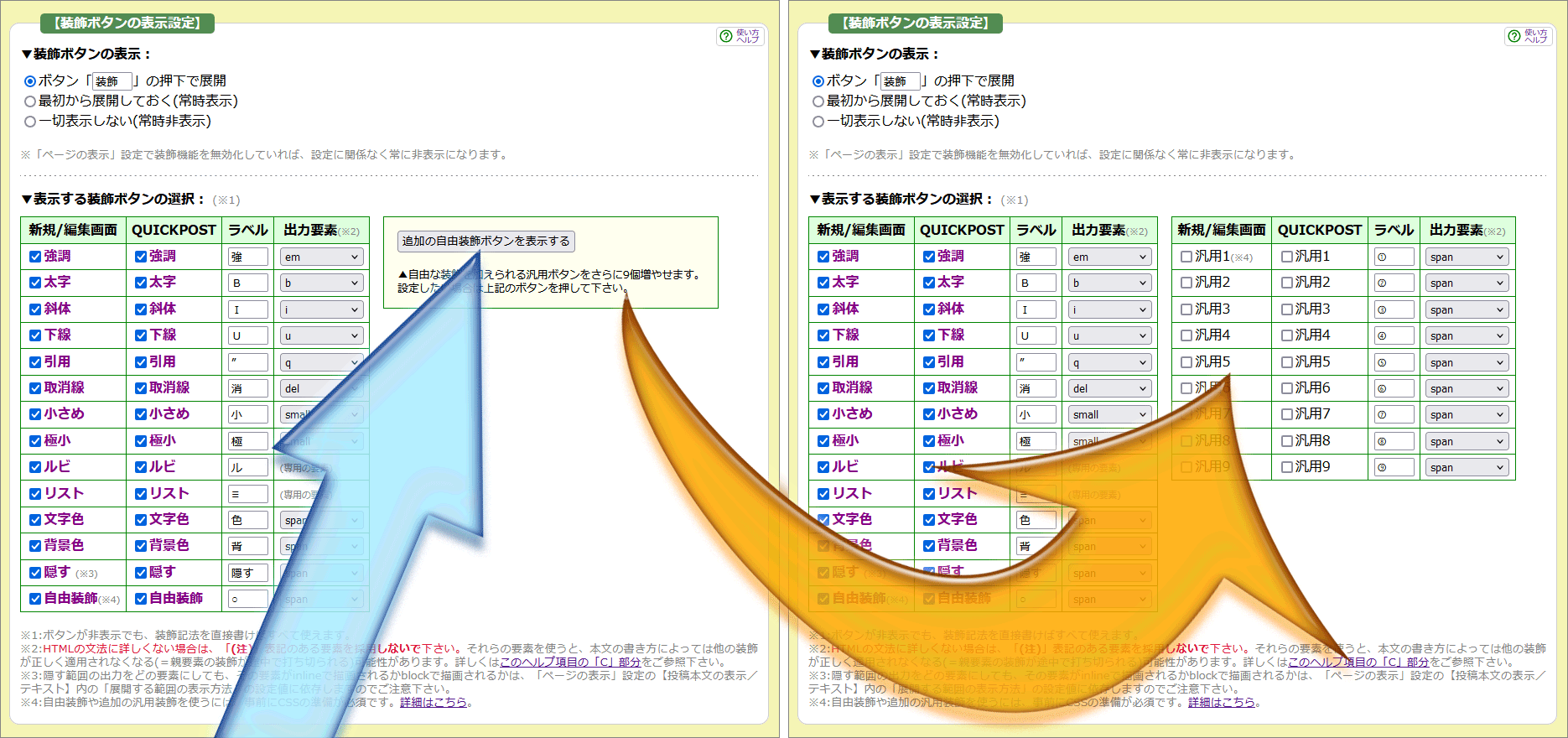
ボタンラベルもここから変更できます。詳しくは、使い方・設定方法ページの「文字装飾記法をボタンクリックで挿入する方法」をご覧下さい。
🌳.htaccessの影響で管理画面上からは過去バックアップのダウンロードが阻まれる問題を解消。
標準の.htaccessファイルなどを使って.xmlファイルへのアクセスをブロックしていると、バックアップ専用ディレクトリ内の.xmlファイルへのアクセスもブロックされるために、管理画面上からは過去のバックアップのダウンロードができませんでした。そこで、過去のバックアップファイルのダウンロード処理も、てがろぐ内部を経由してダウンロードさせるように仕様を改善しました。(ログイン状態の場合にのみダウンロードできます。)
てがろぐには自動バックアップ機能があります。投稿するたびに、その直前の状態を自動バックアップします。なので、誤操作等で既存データを吹き飛ばしてしまっても、以前の投稿はバックアップ用ディレクトリに残っています。「吹き飛ばしたのはどうやら数日前らしいぞ……?」と後から気付いた場合でも、過去30バージョンは残っていますから(設定で増量も可)、直近だけでなく、離れた「以前の状態」にも戻せます。
下図の【水色矢印の先】に見える各ボタンは『最新のデータファイルをダウンロードできるボタン』で、【黄色矢印の先】に見える各リンクは『過去のバックアップファイルへのリンク』です。
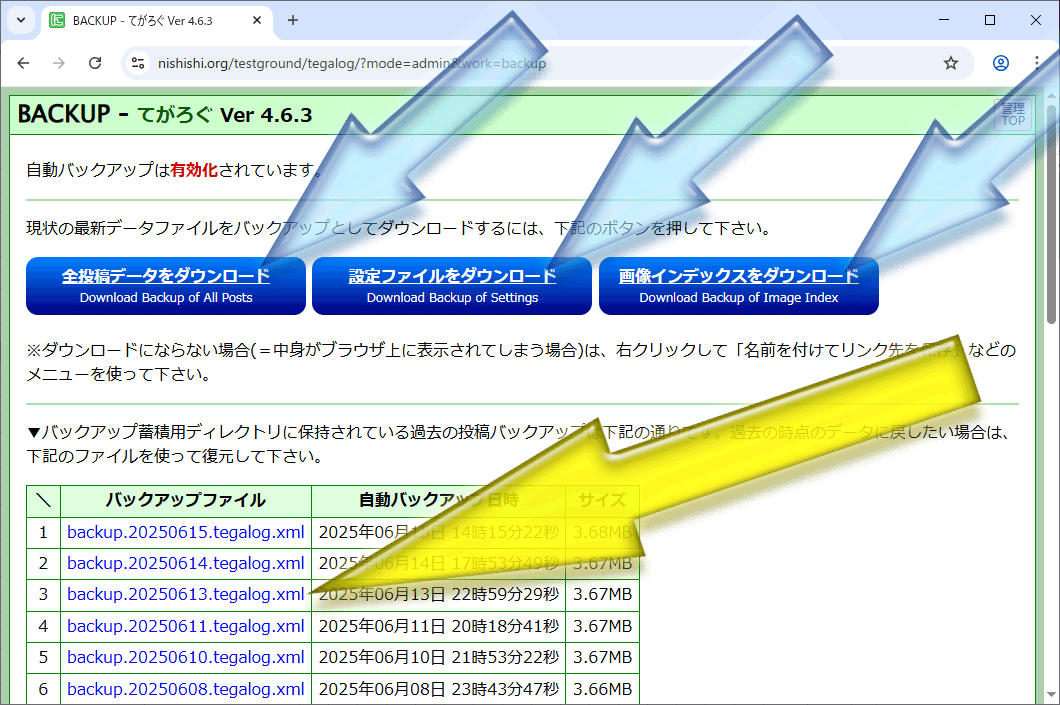
問題は、その「古いバックアップのダウンロード方法」です。FTP等の手段でダウンロードする分には何も支障ないのですが、『設置を推奨する .htaccess ファイル』で適切なアクセス制限を施していると、管理画面上からダウンロードしようと操作しても 403 Forbiddenエラーになってダウンロードできませんでした。(※上図の【水色矢印の先】にある各ボタンからは問題なくダウンロードできますが、【黄色矢印の先】に見える各リンクからはダウンロードできませんでした。)
これは、【水色矢印の先】の方は、一旦てがろぐ内部を経由してデータをダウンロードさせる仕組みになっているのに対して、【黄色矢印の先】の方は単にそのファイルへリンクしているに過ぎなかったからです。
まあ、ここからダウンロードできなくても、「これだけのファイルが、バックアップ専用ディレクトリに蓄積されているよ」と知らせる意味くらいには役に立ちますけども。^^;
➡ そこで、今回のバージョンでは、【黄色矢印】の方も【水色矢印】と同じように、てがろぐ内部を経由してダウンロードさせる方式に改善しました。なので、 .htaccessファイルを使って適切にアクセス制限をしている環境でも、ブラウザ上から過去のバックアップファイルをダウンロードできます。(※適切な権限のIDでログインしている場合のみ。)
🌳Apple Musicの共有用URLの新仕様に対応
Apple MusicのURLの仕様が変わったために、新URLを使って単曲を埋め込んだ際に(埋め込み部分の下部に)無駄な空間が出てしまっていた点を修正しました。
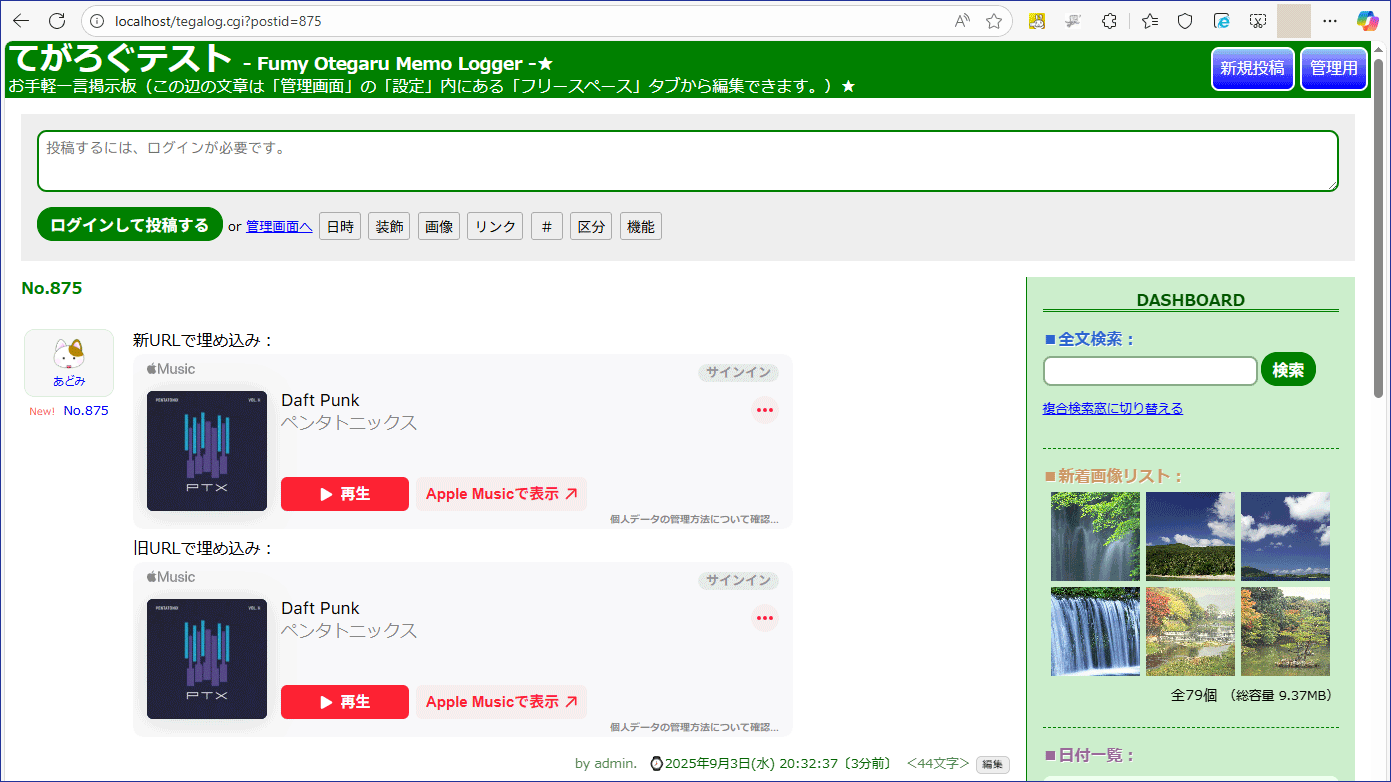
特に何も設定する必要はなく、今回のバージョンに更新するだけで、新旧どちらのURLで埋め込んだ場合でも、上図のように無駄な空間なく表示されます。
🌳使用中画像の検索機能を(検索語に「PICT:」を指定せずに)ファイル名だけで検索するよう変更
画像管理画面には、下図の水色矢印部分のように、各画像の使用場所を一覧できるボタン「投稿を見る」と「一覧で見る」があります。これを使うと「PICT: +画像ファイル名」という検索語で全文検索した結果を返す仕様になっていましたが、「PICT:」を使わずに、ファイル名だけで検索するよう変更しました。
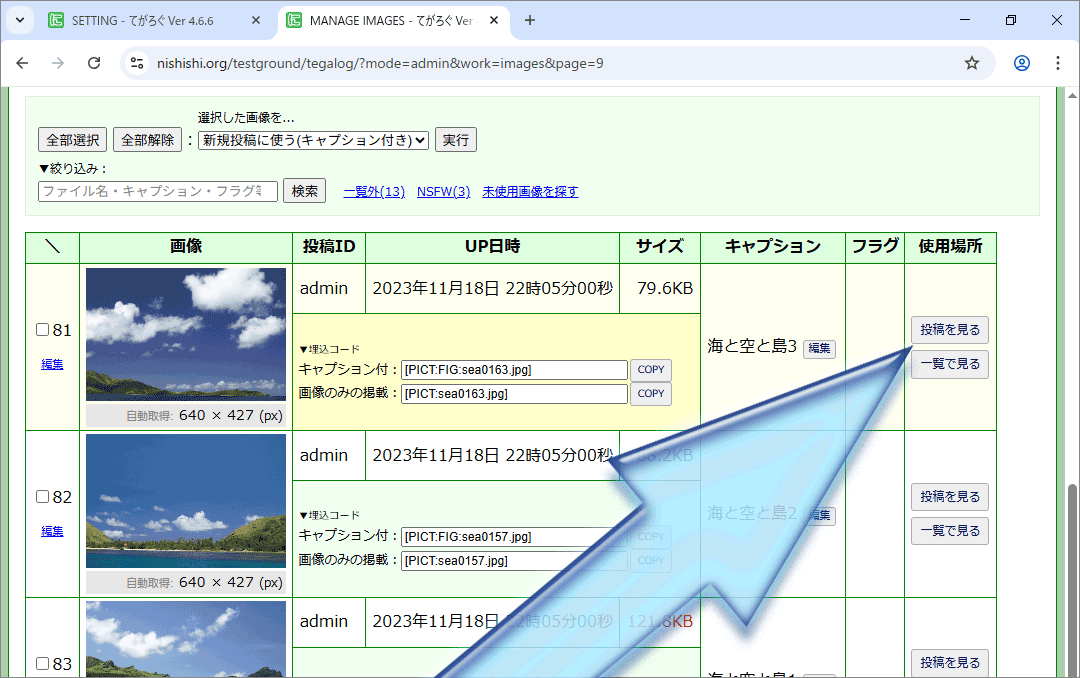
この仕様改善によって、通常の画像表示以外に [IMG]URL の記法を使って表示している場合もヒットするようになります。(ただファイル名を書いただけの場合もヒットしてしまいますが。)
🌳画像管理画面からの画像削除時に、サムネイル画像があればそれも同時に削除するように改善
画像管理画面から画像を削除する操作をした際に、当該画像にサムネイル画像があれば、サムネイル画像も併せて削除するように動作を改善しました。(※今のところ、てがろぐ側からサムネイル画像を直接UPする機能はありませんが、画像保存用ディレクトリ内に mini サブディレクトリを設けて、そこに同名の画像ファイルをUPすると、サムネイル画像として採用される仕様があります。)
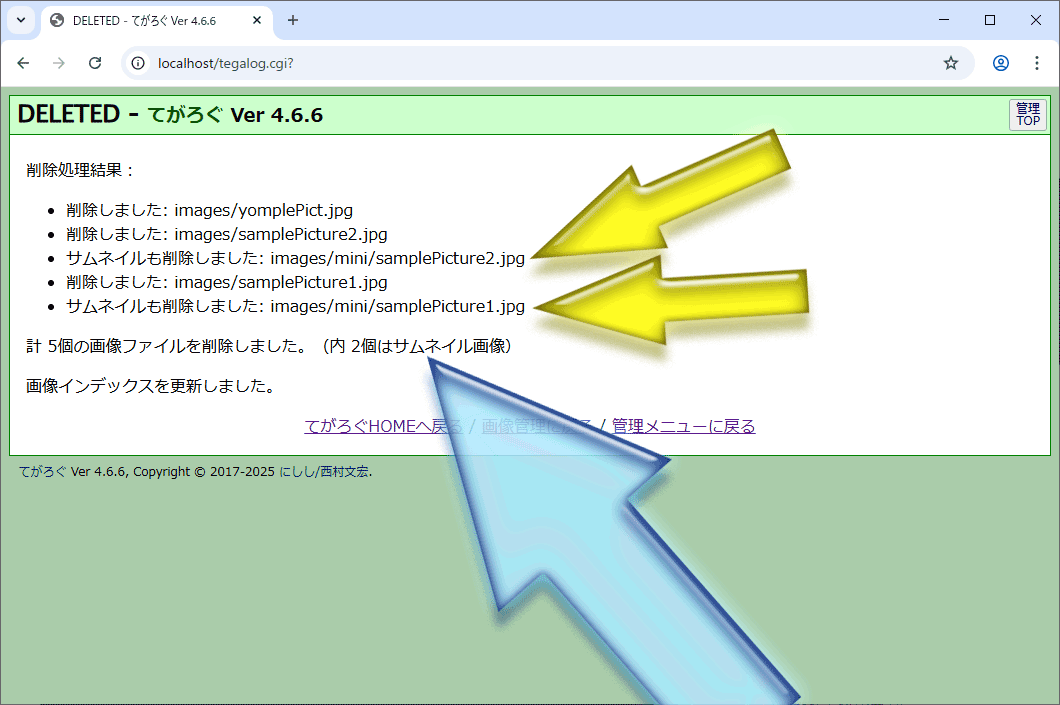
上図は、画像管理画面から画像3枚を削除した後の画面です。黄色矢印部分で示したように(サムネイル画像がある場合に限って)サムネイル画像も併せて削除されていることが分かります。
なお、サムネイル画像の認識等に関する仕様については、使い方・設定方法ページの「サムネイル画像があればサムネイル画像の方を表示する機能(簡易版)」区画をご覧下さい。
🌳エラー発生時の環境情報の出力をデフォルトで「しない」に変更
てがろぐCGIで「処理を継続できないようなエラー」が発生した場合、エラー画面には(主に問い合わせ時の参考情報として教えて頂くための)環境情報を表示していました。この表示は従来から、システム設定の「高度な設定」でON/OFFが可能でしたが、デフォルトでOFFになるよう標準値を変更しました。
🌳デフォルトで読み込まれるJavaScriptのバージョンを最新版に更新
画像管理画面や、何も設定を変更しなかった場合に標準で読み込まれるJavaScriptのjQueryとLightboxのバージョンを最新版に更新しました。
具体的には、jQueryはVer 3.7.1(min)が、LightboxはVer 2.11.5(min)がCDNから読み込まれるようになります。
▼スキン更新:
🌻折り畳み表示用のCSSを追記。(通常モードで使うスキン9種類のみ)
今回のバージョンからサポートした折り畳み表示機能に対応したCSSを、標準添付各スキン(のうち、特殊なモード用を除いた9種類に)追記しました。
詳しくは、このリリースノートの先頭『🌸指定範囲を(details+summary要素で)折り畳んだ状態で表示する装飾記法を追加』項目に記しましたのでそちらをご参照下さい。
🌻動画埋め込み表示用のCSSを追記。(通常モードで使うスキン9種類のみ)
今回のバージョンからサポートした動画ファイルの埋め込み表示に対応したCSSを、標準添付各スキン(のうち、特殊なモード用を除いた9種類に)追記しました。
詳しくは、このリリースノートの先頭『🌸動画ファイルの埋め込み表示機能』項目に記しましたのでそちらをご参照下さい。
▼#不具合修正 :
❎検索語のハイライト機能を有効にしている状況で、全文検索で使う検索語の中に「半角の英数記号1文字だけの検索語」が含まれているときに、「続きを読む」機能や「OGPカード型リンク」の表示機能が使えなくなる不具合を修正。
全文検索結果の表示時に、検索語をハイライト表示する機能を有効にしている場合(※標準で「有効」に設定されています)で、検索語の中に「半角の英数記号1文字程度だけの検索語」が含まれているときに、「続きを読む」機能や「OGPカード型リンク」の表示機能が正常に動作しなくなる可能性がある不具合がありました。これを修正しました。
※全文検索結果の表示時に検索語をハイライトする設定とは、下図の黄色矢印部分のことです。(出力要素には何を選択していても同様に発生していました。)
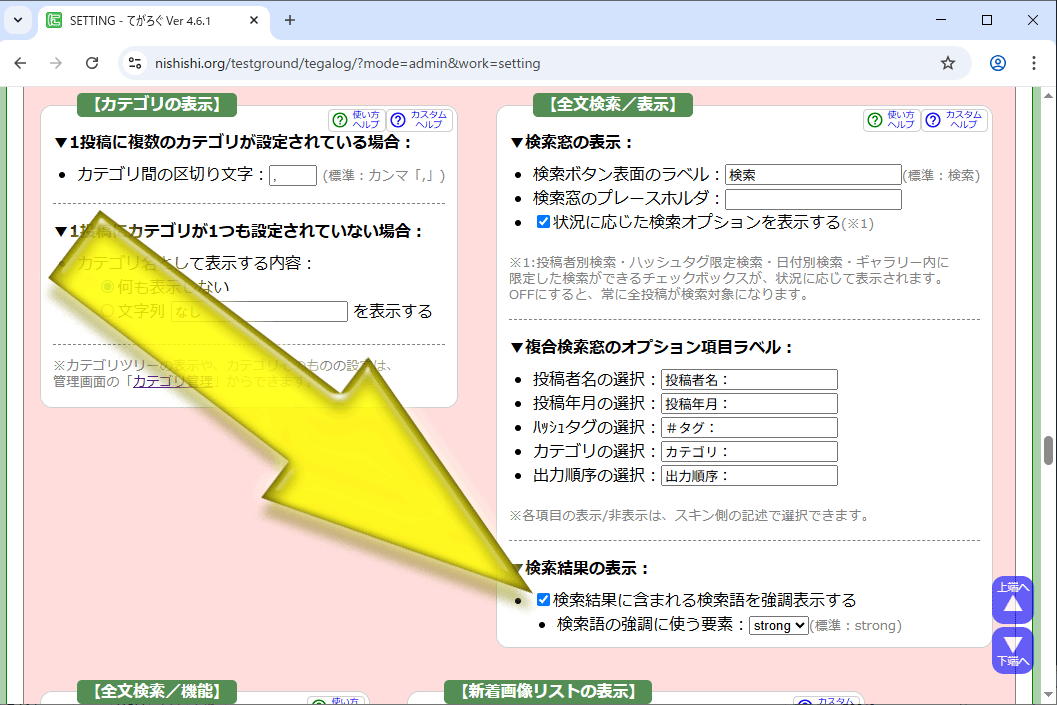
❎検索文字列の先頭に空白があると文字化けする問題を解決。(全文検索でのハイライト表示処理の不具合を解消)
全文検索結果を表示するページでの、検索語の強調表示の処理に不具合がありまして、管理画面の[設定]→[ページの表示]→【全文検索/表示】で『検索結果に含まれる検索語を強調表示する』をONにしている場合に限って(※標準でONになっています)、検索文字列の先頭に空白文字があると検索結果ページ全体が文字化けする問題がありました。その点を解決しました。
❎[[COMMENT:TITLE]]記法で1行目を分離するスキンで表示が崩れる可能性がある問題を解決。
投稿本文の1行目に「隠す記法」・「折り畳み記法」・「リスト記法」のどれかがあるとき、スキン側で [[COMMENT:TITLE]] の記法を使って1行目だけを分離しているときに、表示が崩れてしまう可能性がある問題を解決しました。
具体的には、[[COMMENT:TITLE]] か [[COMMENT:BODY]] の記述がある場合に限って、投稿本文の1行目に上記の記法があれば、自動的に内部的に空行を先頭に挿入することで、投稿本文の1行目に書かれている内容が「2行目」だと解釈、投稿本文の2行目に書かれている内容が「3行目」だと解釈される……ように自動調整する仕様にしました。この場合、[[COMMENT:TITLE]] には(投稿本文の1行目を空行にした場合と同じように)「No.123」の形で投稿番号が出力されます。
※この自動調整は、 [[COMMENT:LINE:1]] のように行番号を指定して挿入される場合には働きません。
※投稿本文を行単位で分割表示する記法に関しては、カスタマイズ方法ページ内のリファレンス【投稿本文関連要素(オプション)】項目をご参照下さい。
❎装飾の入力をキャンセルした場合に、投稿欄にフォーカスが戻らない不具合を修正。
装飾の「リスト」ボタンと「隠す」ボタンで、入力をキャンセルした場合にだけ、投稿欄にフォーカスが戻らなかった不具合を修正しました。(※JavaScriptがエラーを出していた問題を修正しました。)
❎予約投稿を有効にしているとき、(ログインしている状態で)存在しない投稿番号の単独ページにアクセスするとシステムエラー画面が出る問題を解決。
以下の3条件を満たした際にエラー画面が出てしまう不具合がありましたので解決しました。
- 条件1:予約投稿を有効にしているときに
- 条件2:ログインしている状態で
- 条件3:存在しない投稿番号の単独ページにアクセスする
なお、「条件2」がありますので、一般の閲覧者がそのエラー画面に遭遇することはありません。
❎管理画面の投稿一覧で本文の一部が抜粋されない不具合を修正。
管理画面の投稿一覧では、各投稿の冒頭が抜粋表示されます。抜粋範囲内に画像がある場合は (画像:jpg) のように省略表示されますが、同一投稿内に複数の画像があったり、URLの記述があったりすると、その間の文字列が抜粋されない不具合がありました。その点を修正しました。
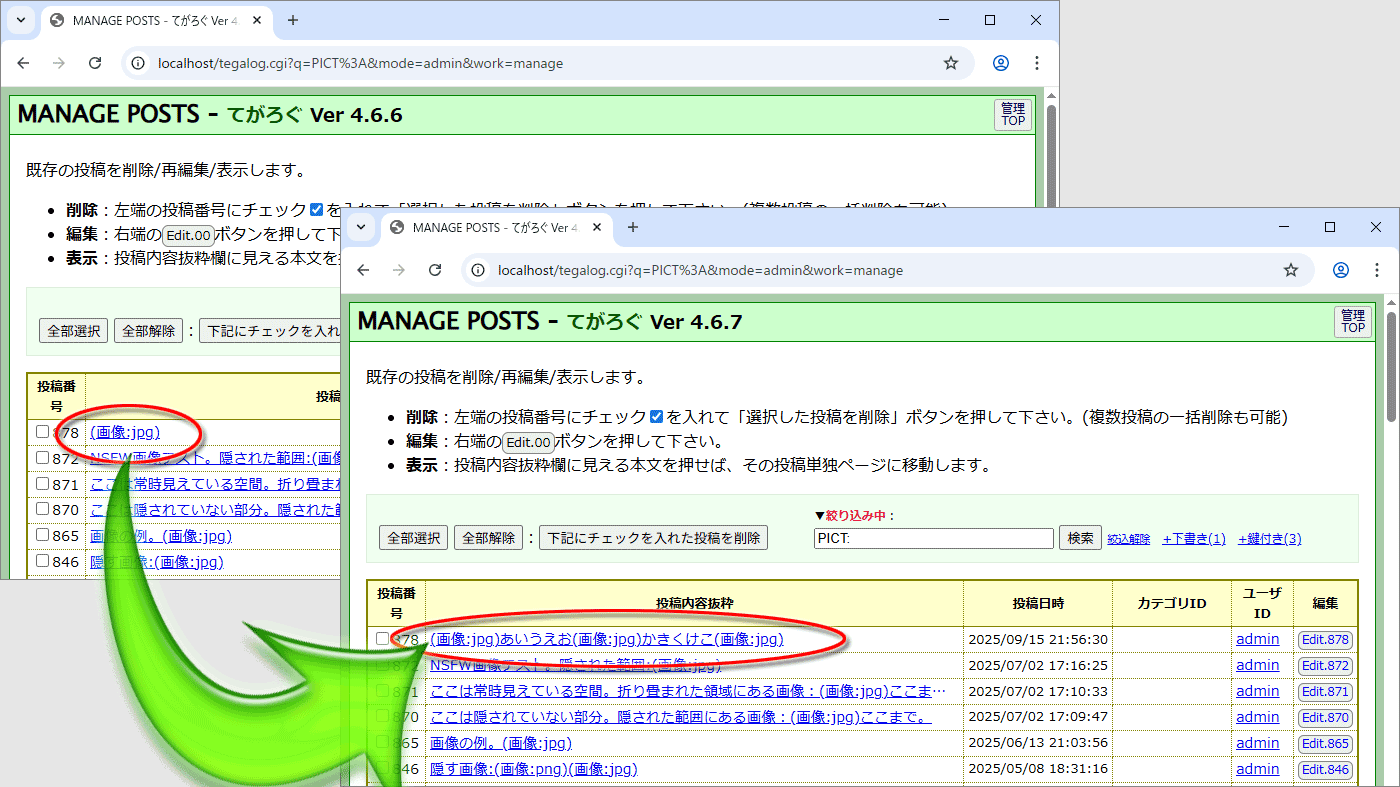
以上、ご活用頂ければ幸いです。
※不具合の修正と動作仕様の改善も含んでおりますので、使いたい追加機能がない場合でもバージョンアップ頂くことをお勧め致します。
※バージョンアップしても、データや設定はそのまま引き継げます。バージョンアップ方法について詳しくは、「CGIの更新方法」をご覧下さい。
なお、開発進捗状況報告サイトでフォロー頂くと、てがろぐCGIの最新β版や正式版の公開時にメールで連絡を受け取ることもできますので、ぜひご活用下さい。(╹◡╹)ノ
フォロー数が増えると、私の開発モチベーションが向上するメリットもあります!!!🤩
:15836文字 修正
てがろぐ Ver 4.7.0 を公開しました! #Update
⌚ 2025年09月28日(日) 11:35:28